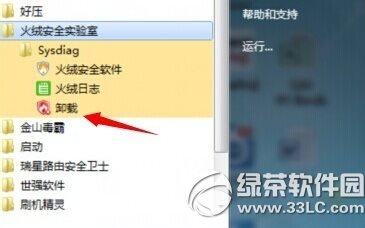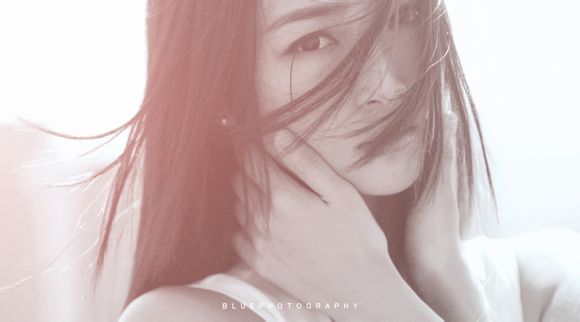萬盛學電腦網 >> 圖文處理 >> Photoshop教程 >> ps鼠繪教程 >> Photoshop制作傳統紅燈籠技巧
Photoshop制作傳統紅燈籠技巧
制作燈籠之前,我們分析一下它的構造,這一步非常重要。然後根據構造逐層畫出初步效果,後期渲染明暗,增加質感和裝飾等即可。
photoshop教程最終效果

<點小圖查看大圖>
1、新建大小適當的文件,選擇漸變工具,顏色設置為:#421c1b至#1c0202,然後拉出下圖所示的徑向漸變,可以適當增加一些雜色。

2、新建一個圖層,用鋼筆勾出燈籠的形狀,填充黑色。
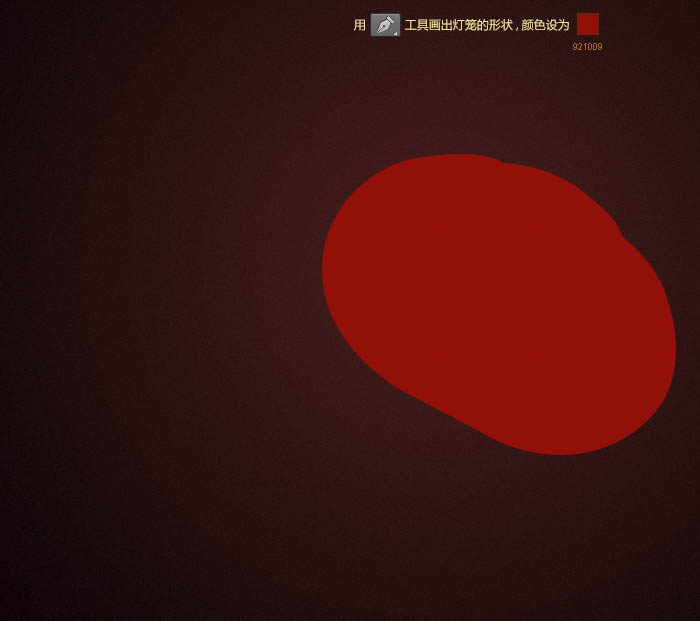
3、新建一個圖層,用鋼筆勾出燈籠的框架,填充橙黃色。

4、新建圖層,其它部分也是用鋼筆勾出路徑後填色。
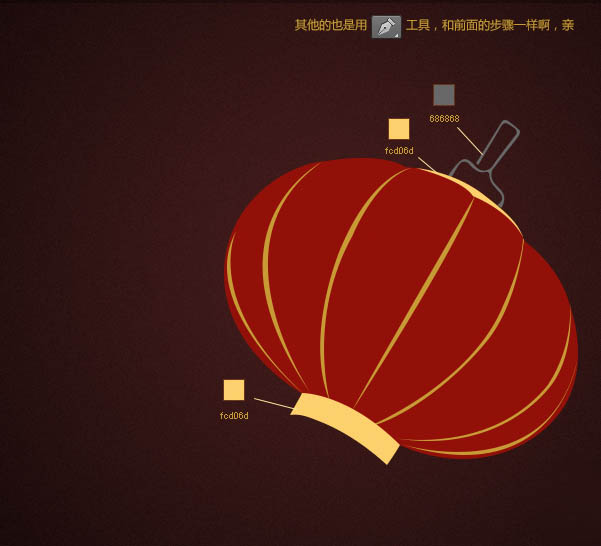
5、新建一個圖層,先畫出三條燈絲分別用顏色代表明暗,如下圖。
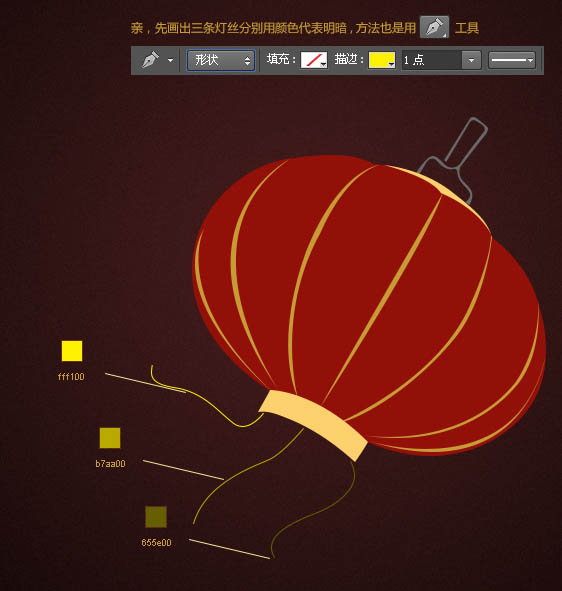
6、然後同樣的方法制作中間部分的燈絲,如下圖。
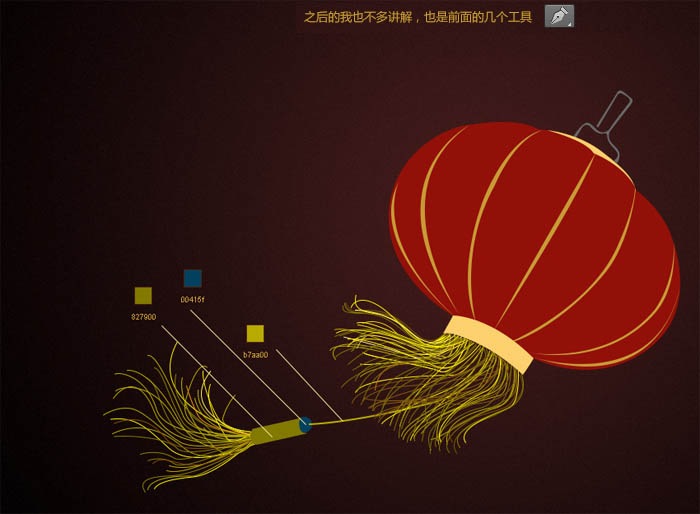
7、我們現在再區分明暗,給主體設置如下圖所示的圖層樣式。

8、接口處也添加下圖所示的圖層樣式。
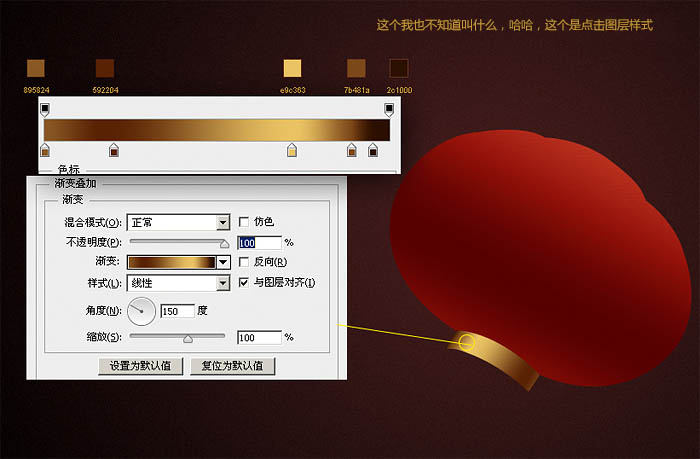
9、框架處同樣添加圖層樣式,如下圖。
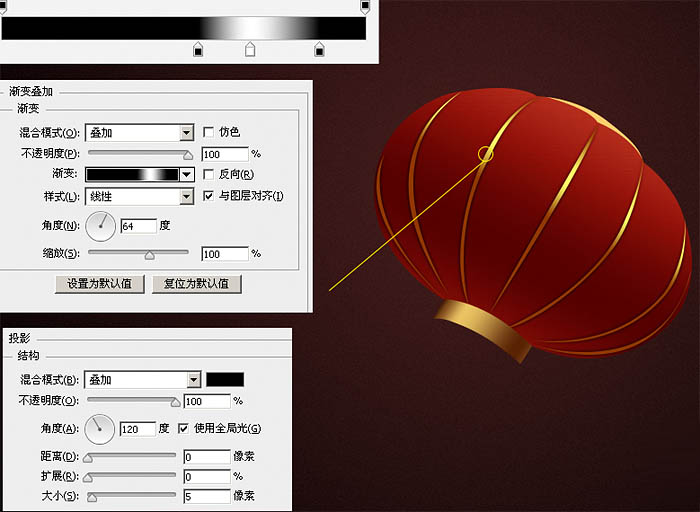
10、其它部分也是同樣的方法添加圖層樣式。

11、我們再添加一個福字,把字體倒轉,並加上圖層樣式。

12、新建圖層,混合模式改為“疊加”,用淡黃色畫筆塗上高光。

13、金屬裝飾部分也是同樣的方法制作。


14、再加多一個框架,增加金屬質感。

15、添加反光,是它的質感更加強烈,圖層混合模式為“疊加”。

16、在燈籠上面加多一個高光,把對比顯示的更加強烈。


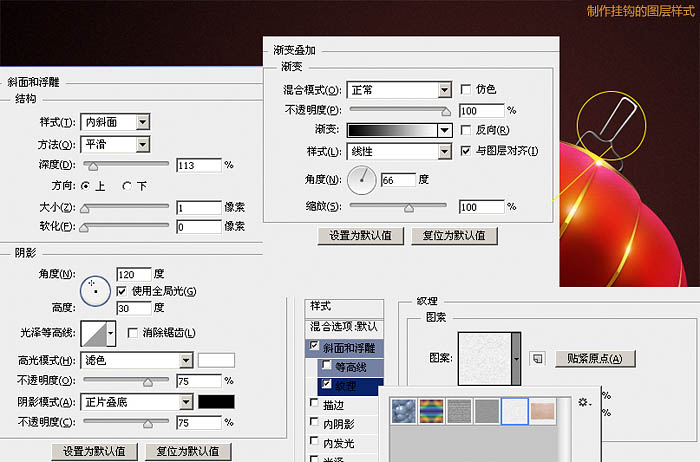

18、我們在燈絲和其它部分區分明暗,新建圖層,混合模式改為“疊加”,再用黑白畫明暗。

19、最後一步,加燈籠的紋理。新建圖層填充黑色,再用濾鏡添加雜色,用畫筆和蒙版控制范圍。

最終效果:

ps鼠繪教程排行
相關文章
copyright © 萬盛學電腦網 all rights reserved